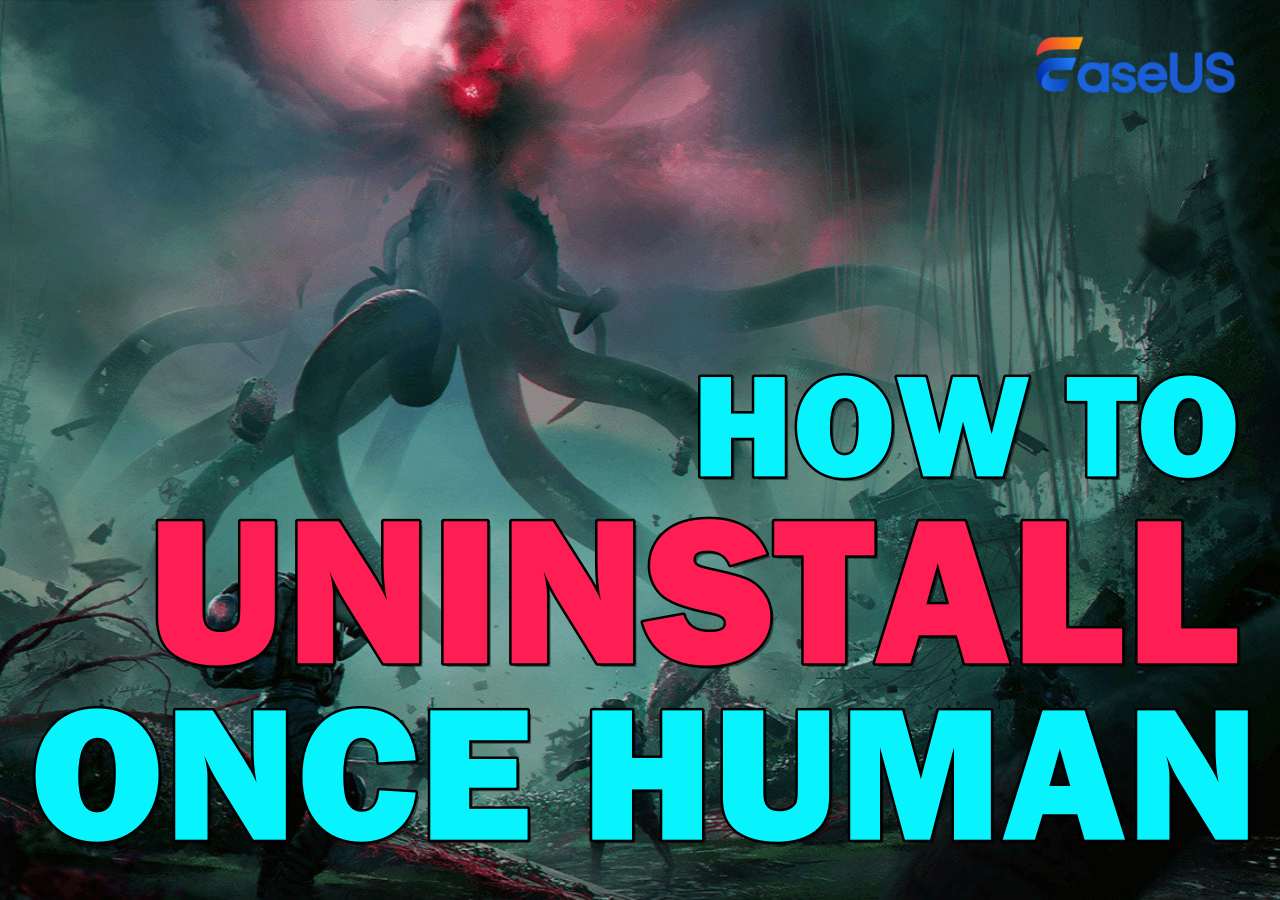
《Once Human》是一款以末世為背景的著名生存遊戲,其驚險刺激的玩法和沈浸式的場景設計讓許多玩家著迷。然而,由於儲存空間不足,您可能需要卸載遊戲以釋放空間,或乾脆將其移除。
在這篇來自EaseUS的 {g_s68 } 文章中,我們將討論完全卸載 Once Human 的所有不同方法。
- 公告:
- 在開始卸載之前,請務必關閉所有相關進程。這包括遊戲本身、所有啟動器、後台服務或相關程式。否則,可能會導致卸載不完全或卸載過程中可能出現衝突。
如何自動卸載 Once Human
現在,讓我們來看看卸載 Once Human 的不同方法。雖然手動卸載是一個合適的選擇,但還有一種更簡單的方法。自動卸載程序旨在提高卸載效率,並確保即使不想親自操作也能徹底卸載。
其中一個以其高效性和用戶友好介面而脫穎而出的工具是EaseUSTodo PCTrans Free 。這款功能強大的軟體簡化了卸載過程,方便各種技術水平的用戶從系統中徹底刪除 Once Human 和其他應用程式。
讓我們來看看使用EaseUSTodo PCTrans Free 卸載 Once Human 的逐步過程:
步驟 1.啟動 EaseUSTodo PCTrans,點選「更多工具」。選擇 應用程式管理,按一下「開始」即可安全地卸載您的應用程式並修復損壞的應用程式。

步驟 2.在您的電腦上安裝的所有應用,選擇您想要卸載或修復的應用程式。 (如果卸載失敗,您可以點擊小三角圖示並選擇 「刪除」。 )

步驟3.點選「卸載」。 (如果要修復應用程序,請按一下「卸載」後面的圖標,然後選擇「修復」。)

EaseUSTodo PCTrans Free 除了簡單地卸載電腦上的程式外,還提供多種優點:
- 電腦-to-電腦傳輸:將應用程式、檔案和使用者帳戶傳輸到另一個電腦。
- 文件共享:透過網路在 PC 之間有效地共享文件。
- 應用程式遷移:在硬碟之間移動程式。
- 檔案備份:透過圖片檔案備份各種資料。
- 尋找產品金鑰:恢復 Windows、Adobe 和 Office 產品金鑰。
如何手動卸載 Once Human
自動卸載程序雖然方便,但有些用戶可能更喜歡對卸載過程進行更多控制。如果您對系統的設定感到滿意,也可以手動刪除 Once Human。
選項 1. 使用啟動器
有些遊戲,例如《Once Human》,有自己的啟動器,用於開啟、調整設定和卸載遊戲。因此,第一個選擇是透過遊戲啟動器卸載《Once Human》。使用啟動器卸載遊戲通常是最簡單的手動方法,因此也是最直接的方法。
請依照以下步驟使用啟動器卸載 Once Human:
步驟1.開啟Once Human Launcher並點選三條槓圖示。
第 2 步。在選項中選擇“卸載”並耐心等待完成。

卸載完成後,請前往 Once Human 啟動器的安裝位置並手動刪除整個資料夾。
選項 2. 使用 Steam/Epic Games
如果您使用 Steam 或 Epic Games Store 安裝了 Once Human,卸載過程略有不同,但同樣簡單。這些遊戲平台讓使用者可以從一個中心位置管理遊戲,就像 Battle.net 管理暴雪旗下遊戲(例如《魔獸世界》和《鬥陣特攻》)一樣。
這裡我們以Steam為例示範如何卸載Once Human,步驟與Epic Games類似:
步驟 1.在您的電腦上啟動 Steam桌面軟體。
第 2 步。轉到“庫”,其中列出了您安裝的所有影片遊戲。

步驟3.在您擁有的遊戲清單中右鍵點選「Once Human」。
步驟4.從彈出視窗選單中,選擇“管理”,然後按一下“卸載”。

步驟5.系統將出現視窗的確認訊息。再次點選「卸載」即可繼續。
Steam 將從您的電腦中卸載遊戲檔案。此過程可能需要幾分鐘,具體取決於您的電腦的效能。
另請閱讀:
卸載客戶端
卸載遊戲後,您還應該刪除其客戶端桌面應用程式。
步驟 1.在搜尋列中輸入“控制台”,然後按一下“開啟”,開啟 Windows 控制台。
第 2 步:在「程式」部分下,按一下「卸載程式」。
步驟3.開啟後,搜尋LoadingBay並雙擊它以開始卸載過程。
清理剩菜
卸載完成後,請務必從您的電腦中刪除所有與 Once Human 相關的檔案。此步驟經常被忽略,但對於徹底卸載至關重要。讓我們來看看如何清理任何殘留檔案。
檢查剩餘資料夾:
開啟檔案總管並前往以下位置。如果此資料夾仍然存在,請手動將其刪除。這樣可以確保不會遺留任何遊戲檔案。
- C:\Program Files (x86)\Steam\steamapps\common\Once Human
刪除剩餘檔案:
有些遊戲會在各個位置留下快捷方式或其他小檔案。請檢查 Once Human 的以下路徑:
- C:\Users\你的使用者名稱\AppData\Roaming\Microsoft\Windows\Start Menu\Programs\Steam\Once Human.url。
如果找到這個檔案,請將其刪除以完成清理過程。
遵循這些方法,您可以確保徹底刪除 Once Human。此過程有助於維護系統效能並釋放寶貴的磁碟空間。
請與您的朋友和家人分享這篇文章,並幫助他們徹底有效地卸載曾經的人類。
結論
總而言之,在本教學指南中,我們展示了從您的電腦中完全卸載 Once Human 的多種方法,包括自動卸載和手動卸載。我們的目標是提供全面的說明,幫助您刪除遊戲及其所有相關文件。
雖然手動方法效率高,但耗時較長,並且可能會留下殘留。為了更直接、更徹底地卸載,我們建議使用EaseUSTodo PCTrans。這可以簡化卸載過程,強制卸載系統中無法卸載的程序。
關於如何卸載 Once Human 的常見問題解答
關於如何卸載 Once Human,您還有疑問嗎?我們整理了一些常見問題,請繼續閱讀,了解更多。
1. 如何刪除剩餘的 Steam 檔案?
要刪除剩餘的 Steam 文件,請前往 Steam 安裝位置(通常為 C:\Program Files (x86)\Steam),並從「steamapps\common」目錄中刪除遊戲的資料夾文件。此外,請檢查「steamapps\workshop」資料夾檔案是否有任何相關內容。最後,前往 Steam 的設定檔案並刪除下載快取。
2. 如何徹底卸載遊戲?
要徹底卸載遊戲,請使用官方卸載程式或透過 Steam/啟動器將其移除。然後,手動從遊戲安裝位置刪除所有殘留資料夾。檢查 AppData資料夾中是否有任何殘留文件,並使用 CCleaner 或類似應用程式刪除登錄項目。
3. 如何在不刪除任何內容的情況下獲得更多磁碟空間?
若要在不刪除檔案的情況下釋放磁碟空間,請使用磁碟清理程式清除臨時檔案並清空回收站。啟用 Windows 中的儲存感知功能以自動釋放空間。嘗試壓縮檔案或將不常用的資料移轉到外部裝置或線上儲存空間。
這篇文章對你有幫助嗎?
相關文章
-
如何在 Windows 10/11 系統中將下載資料夾移至另一個磁碟機
![author icon]() Jack/2025-12-31
Jack/2025-12-31 -
能否輕鬆將 Windows 10 系統移轉到 Windows 11?可以!
![author icon]() Jack/2025-11-14
Jack/2025-11-14 -
【最新】如何在 Windows 10 中將檔案從電腦傳輸到電腦
![author icon]() Harrison/2025-03-14
Harrison/2025-03-14 -
如何將檔案從 iCloud 傳輸到 Dropbox【步驟教學】
![author icon]() Gina/2025-03-14
Gina/2025-03-14
關於EaseUS Todo PCTrans
EaseUS Todo PCTrans支援電腦之間互傳設定、應用程式和資料。全面升級電腦時,無痛搬家的最佳選擇,省去重灌的時間。
